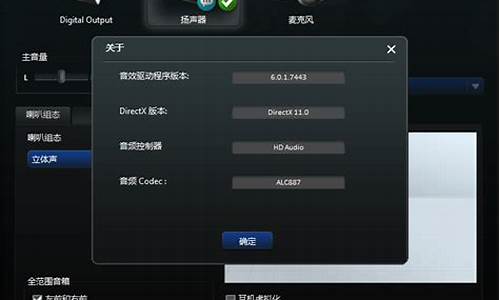netbios端口号关闭_netbios dgm端口号
1.如何关闭139、445端口
2.服务器如何关闭端口
3.怎么关闭XP计算机的端口详细点
4.linux开启端口命令?
5.家用电脑上网一般要关掉哪些不必要的端口呢?

一、查看已开放的端口:
1、借助系统自带MS-DOS命令查看开放的端口(Win2000/XP/server2003)
在开始-运行-输入cmd,打入netstat -an(注意-前有个小空格),在IP地址“,”后面就是端口号了。(-a表示显示当前所有连接和侦听端口,-n表示以数字格式显示地址和端口号)
小常识:TCP(Transmission Control Protocol,传输控制协议)和UDP(User Datagram Protocol,用户数据包协议)都是网络上传输数据的通信协议,UDP协议面向非连接,而TCP协议面向连接,他们各自的端口号是相互独立的,列如 TCP可以有个255端口,UDP也可以有个255端口,他们两者并不冲突的。
2、借助第三方软件查看开放的端口
(1)例如:Active Ports(SmartLine出品):可以用来监视所有打开的TCP/IP/UDP端口,将你所有端口显示出来,还显示所有端口以及对应的程序所在的路径,查看本地IP和远端IP(试图连接你电脑的IP)是否正在活动。
(2)列如:fpor命令行工具:特点小巧,但功能不亚于Active Ports哦,同样可以查看端口与相应程序路径。显示模式为:Pid Process Port Proto Path ,392 svchost -> 113 TCP,C:\WINNT\system32\vhos.exe 。
(3)例如:防火墙或反毒工具的网络活动显示:比如瑞星防火墙就能及时刷新开放的端口和相关进程,反间谍专家也有此功能,这样的软件很多,就不一一举出了。
二、限制或关闭端口的方法:
1、通过系统自带功能“限制开放”需要的端口(Win2000/XP/server2003)
通过系统自有的“TCP/IP筛选功能”限制服务器端口,控制面板-网络连接-“本地连接”-右键-属性,然后选择internet(tcp/ip)- 属性-高级-选项-选中TCP/IP筛选-属性,在这里分为3项,分别是TCP、UDP、IP协议,假设我的系统只想开放21、80、25、110这4个端口(qq为4000端口),只要在“TCP端口”上勾选“只允许”然后点击“添加”依次把这些端口添加到里面,然后确定,重新启动后生效。
2、通过系统自带防火墙增加“允许通过”的端口
(1)未升级SP2的WINXP/Server2003
控制面板-网络连接-本地连接-属性-高级,把“Inernet连接防火墙”下面的选项勾选上,这样防火墙就自动启动了,点击“设置”,我们可以在“高级设置”窗口的“服务”选项卡中点击“添加”按钮,在“服务设置”对话框中,把服务描述、计算机名或IP地址、端口号、是TCP or UDP,填完后打勾确认,如果不需要了去掉勾确认。(防火墙启动以后“本地连接”图标会出现一个可爱的小锁头。)
(2)升级WIin XP SP2的Windows XP
控制面版-windows防火墙-例外-添加端口,在取名后,输入端口号,确认TCP或者UDP协议,然后确认,在你取名的这个设置前打勾,表示允许通过此端口,不打勾表示不例外。
3、利用带有的“本地安全策略”功能关闭端口(WINXP HOME版本无此功能)
关闭TCP:135(Win2000、WinXP防止RPC135溢出漏洞)、139、445(注册表 “HKEY_LOCAL_MACHINE\\SYSTEM\\CurrentControlSet\\Services\\NetBT \\Parameters”中追加名为“SMBDeviceEnabled”的DWORD值,并将其设置为0能禁用445端口)、593、1025 和UDP:135、137、138、445 端口,关闭一些流行病毒的后门端口(如 TCP 2745、3127、6129 端口),以及远程服务访问端口3389。以下看步骤,共8个。
⑴ 控制面板-管理工具,打开“本地安全策略”,选中“IP 安全策略,在本地计算机”,在右边窗口的空白处右击鼠标,弹出快捷菜单,选择“创建 IP 安全策略”,于是弹出一个向导,在向导中点击“下一步”按钮,为新的安全策略命名;再按“下一步”,则显示“安全通信请求”画面,在画面上把“激活默认相应规则”左边的钩去掉,点击“完成”按钮就创建了一个新的IP 安全策略。
⑵ 右击该IP安全策略,在“属性”对话框中,把“使用添加向导”左边的钩去掉,然后单击“添加”按钮添加新的规则,随后弹出“新规则属性”对话框,在画面上点击“添加”按钮,弹出IP筛选器列表窗口;在列表中,首先把“使用添加向导”左边的钩去掉,然后再点击右边的“添加”按钮添加新的筛选器。
⑶ 进入“筛选器属性”对话框,首先看到的是寻址,源地址选“任何 IP 地址”,目标地址选“我的 IP 地址”;点击“协议”选项卡,在“选择协议类型”的下拉列表中选择“TCP”,然后在“到此端口”下的文本框中输入“135”,点击“确定”按钮,这样就添加了一个屏蔽 TCP 135(RPC)端口的筛选器,它可以防止外界通过135端口连上你的电脑。
⑷ 点击“确定”后回到筛选器列表的对话框,可以看到已经添加了一条策略,重复以上步骤继续添加 TCP 137、139、445、593 端口和 UDP 135、139、445 端口,为它们建立相应的筛选器。
⑸ 重复以上步骤添加TCP 1025、2745、3127、6129、3389 端口的屏蔽策略,建立好上述端口的筛选器,最后点击“确定”按钮。
⑹ 在“新规则属性”对话框中,选择“新 IP 筛选器列表”,然后点击其左边的圆圈上加一个点,表示已经激活,最后点击“筛选器操作”选项卡。在“筛选器操作”选项卡中,把“使用添加向导”左边的钩去掉,点击“添加”按钮,添加“阻止”操作,在“新筛选器操作属性”的“安全措施”选项卡中,选择“阻止”,然后点击“确定”按钮。
⑺ 进入“新规则属性”对话框,点击“新筛选器操作”,其左边的圆圈会加了一个点,表示已经激活,点击“关闭”按钮,关闭对话框;最后回到“新IP安全策略属性”对话框,在“新的IP筛选器列表”左边打钩,按“确定”按钮关闭对话框。在“本地安全策略”窗口,用鼠标右击新添加的 IP 安全策略,然后选择“指派”。
⑻ 完后重启电脑,这些端口就被关闭了~~
4、利用关闭系统服务的同时关闭端口
控制面板-管理工具-服务。
⑴ 关闭7.9等等端口:关闭Simple TCP/IP Service,支持以下 TCP/IP 服务:Character Generator, Daytime, Discard, Echo, 以及 Quote of the Day。
⑵ 关闭80端口:关掉WWW服务。在“服务”中显示名称为"World Wide Web Publishing Service",通过 Internet 信息服务的管理单元提供 Web 连接和管理。
⑶ 关掉25端口:关闭Simple Mail Transport Protocol (SMTP)服务,它提供的功能是跨网传送电子邮件。
⑷ 关掉21端口:关闭FTP Publishing Service,它提供的服务是通过 Internet 信息服务的管理单元提供 FTP 连接和管理。
⑸ 关掉23端口:关闭Telnet服务,它允许远程用户登录到系统并且使用命令行运行控制台程序。
⑹ 关闭server服务,此服务提供 RPC 支持、文件、打印以及命名管道共享。关掉它就关掉了win2k的默认共享,比如ipc$、c$、admin$等等,此服务关闭不影响您的共他操作。
⑺ 关闭139端口,139端口是NetBIOS Session端口,用来文件和打印共享,注意的是运行samba的unix机器也开放了139端口,功能一样。以前流光2000用来判断对方主机类型不太准确,估计就是139端口开放既认为是NT机,现在好了。
关闭方法:在 “网络连接”中“本地连接”中选取“Internet协议(TCP/IP)”属性,进入“高级TCP/IP设置”“WINS设置”里面有一项“禁用TCP /IP的NETBIOS”,打勾就关闭了139端口。对于个人用户来说,可以在各项服务属性设置中设为“禁用”,以免下次重启服务也重新启动,端口也开放了。
5、通过第三方防火墙来关闭端口
例如国内的:天网,金山,瑞星;国外的:诺顿,IIS。这类防火墙关闭端口就比较方便了,添加关闭就OK了,一般都有专门的设置选项。
如何关闭139、445端口
1.访问权限设置不当 Windows NT/2000/XP/2003系统支持NTFS文件系统,采用NTFS可以有效增强系统的安全性,但在ACL(访问控制列表)中对用户访问权限设置不当时,也会导致用户无法正常访问本机共享资源,出现“权限不足”的提示信息。 2.账号和策略设置不当 在Windows工作组环境中,一般情况下,用户要使用Guest账号访问共享资源。但为了系统的安全,禁用了本系统的Guest账号,此外,在Windows 2000/XP/2003系统中,组策略默认是不允许Guest账号从网络访问这台计算机的,这样就导致其它用户无法访问本机的共享资源,出现“拒绝访问”的提示信息。 3.网络防火墙设置不当 用户为了增强本机的安全性,防止非法入侵,安装了网络防火墙。但对网络防火墙设置不当,同样导致其它用户无法访问本机的共享资源,出现“拒绝访问”的提示信息,这是因为防火墙关闭了共享资源所需要的NetBIOS端口。 二、解决之道 了解了共享资源不能成功互访的主要原因后,我们就可以对症下药,彻底解决访问中出现的问题。 1.启用Guest账号 在很多情况下,为了本机系统的安全,Guest账户是被禁用的,这样就无法访问该机器的共享资源,因此必须启用Guest账户。 以Windows XP系统为例进行介绍。在共享资源提供端,进入到“控制面板→管理工具”后,运行“计算机管理”工具,接着依次展开“计算机管理(本地)→系统工具→本地用户和组→用户”,找到Guest账户。如果Guest账户出现一个红色的叉号,表明该账户已被停用,右键单击该账号,在Guest属性对话框中,去除“账户已停用”的钩选标记,单击“确定”后,就启用了Guest账户。此方法适用于Windows 2000/XP/2003系统。 提示:使用Guest账户访问共享资源存在很大的安全隐患。当然我们也可以为每个访问用户创建一个指定的账号。首先在共享资源提供端创建一个新的账号,然后指定该账号的访问权限。接下来在要访问该共享资源的客户机中新建一个相同用户名和密码的账号,使用此账号登录客户机后,就能正常访问该账号所允许的共享资源。此方法较为安全,但要为网络中的每个用户都创建一个账号,不适合规模较大的网络。 2.修改用户访问策略 虽然启用了本机的Guest账号,但用户还是不能访问本机提供的共享资源,这是因为组策略默认不允许Guest账号从网络访问本机。 单击“开始→运行”,在运行框中输入“gpedit.msc”,在组策略窗口中依次展开“本地计算机策略→计算机配置→Windows设置→安全设置→本地策略→用户权利指派”,在右栏中找到“拒绝从网络访问这台计算机”项,打开后删除其中的Guest账号,接着打开“从网络访问此计算机”项,在属性窗口中添加Guest账号。这样就能使用Guest账号从网络中访问该机的共享资源了。此方法适用于Windows 2000/XP/2003系统。 3.正确配置网络防火墙 很多机器安装了网络防火墙,它的设置不当,同样导致用户无法访问本机的共享资源,这时就要开放本机共享资源所需的NetBIOS端口。笔者以天网防火墙为例,在“自定义IP规则”窗口中选中“允许局域网的机器使用我的共享资源”规则,最后点击“保存”按钮,这样就开放了NetBIOS端口。 4.合理设置用户访问权限 网络中很多机器使用 NTFS文件系统,它的ACL功能(访问控制列表)可以对用户的访问权限进行控制,用户要访问这些机器的共享资源,必须赋予相应的权限才行。如使用Guest账号访问该机器的CPCW共享文件夹,右键点击该共享目录,选择“属性”,切换到“安全”标签页,然后将Guest账号添加到用户列表中,接着指定Guest的访问权限,至少要赋予“读取”和“列出文件夹目录”权限(图2)。如果想让多个用户账号能访问该共享目录,只需要添加Everyone账号,然后赋予“读取”和“列出文件夹目录”权限即可,这样就避免逐一添加和指定每个用户访问账号。此方法适用于采用NTFS文件系统的Windows 2000/XP/2003系统。1.访问权限设置不当2.账号和策略设置不当3.网络防火墙设置不当查查。
服务器如何关闭端口
系统有些端口是我们平时用不到但是又存在危险的端口,例如139、135、445等端口,windows默认是开着的,这时我们可以手动关闭这些端口!通过windows组策略来一次性关闭所有想要关闭的危险端口。
方法:
1、在“开始”菜单选择“运行”,输入“gpedit.msc”后回车,打开本地组策略编辑器。依次展开“计算机配置—windows设置—安全设置—ip安全策略,在 本地计算机”。
2、在本地组策略编辑器右边空白处 右键单击鼠标,选择“创建IP安全策略”,弹出IP安全策略向导对话框,单击下一步;在出现的对话框中的名称处写“关闭端口”(可随意填写),点击下一步;对话框中的“激活默认响应规则”选项不要勾选,然后单击下一步;勾选“编辑属性”,单击完成。
3、在出现的“关闭端口 属性”对话框中,选择“规则”选项卡,去掉“使用 添加向导”前边的勾后,单击“添加”按钮。
4、在弹出的“新规则 属性”对话框中,选择“IP筛选器列表”选项卡,单击左下角的“添加”
5、出现添加对话框,名称出填“封端口”(可随意填写),去掉“使用 添加向导”前边的勾后,单击右边的“添加”按钮。
6、在出现的“IP筛选器 属性”对话框中,选择“地址”选项卡,“源地址”选择“任何”,“目标地址”选择“我的IP地址”; 选择“协议”选项卡,各项设置如中所示。设置好后点击“确定”。
7、返回到“ip筛选器列表”,点击“确定”。返回到“新规则 属性”对话框。
8、在ip筛选器列表中选择刚才添加的“封端口”,然后选择“筛选器操作”选项卡,,去掉“使用 添加向导”前面的勾,单击“添加”按钮。
9、在“筛选器操作 属性”中,选择“安全方法”选项卡,选择“阻止”选项;在“常规”选项卡中,对该操作命名,点确定。
10、选中刚才新建的“新建1”,单击关闭,返回到“关闭端口 属性“对话框,确认“IP安全规则”中 封端口 规则被选中后,单击 确定。
11、在组策略编辑器中,可以看到刚才新建的“关闭端口”规则,选中它并单击鼠标右键,选择“分配”选项,使该规则开始应用!到此,大功告成,同样的方法你可以添加对任何你想限制访问的端口的规则。
注意:IPSEC Services这个服务千万不能停止哦,停止了ip策略就失去作用了。此方法适用于关闭139、135、499等。
怎么关闭XP计算机的端口详细点
问题一:怎样关闭服务器端口 如果瑞星还提示有漏洞攻击,就没办法了。注:关闭的端口有,135、137、138、139、445、1025、2475、 3127、6129、3389、593,还有tcp. 具体操作如下:默认情况下,Windows 有很多端口是开放的,在你上网的时候,网络病毒和黑客可以通过这些端口连上你的电脑。 为了让你的系统变为铜墙铁壁,应该封闭这些端口,主要有:TCP 135、 139、445、593、1025 端口和UDP 135、137、138、445 端口,一些流行病毒的后门端口(如TCP 2745、3127、6129 端口),以及远程服务访问端口3389。下面介绍如何在WindowsXP/2000/2003 下关闭这些网络端口: 第一步,点击开始菜单/设置/控制面板/管理工具,双击打开本地安全策略,选中IP 安全策略,在本地计算机,在右边窗格的空白位置右击鼠标,弹出快捷菜单,选择创建IP 安全策略,于是弹出一个向导。在向导中点击 下一步按钮,为新的安全策略命名;再按下一步,则显示安全通信请求画面,在画面上把激活默认相应规则左边的钩去掉,点击完成按钮就创建了一个新的IP 安全策略。 第二步,右击该IP 安全策略,在属性对话框中,把使用添加向导左边的钩去掉,然后单击添加按钮添加新的规则,随后弹出新规则属性对话框,在画面上点击添加按钮,弹出IP 筛选器列表窗口;在列表中,首先把使用添加向导左边的钩去掉,然后再点击右边的添加按钮添加新的筛选器。 第三步,进入筛选器属性对话框,首先看到的是寻址,源地址选任何 IP 地址,目标地址选我的IP 地址;点击协议选项卡,在选择协议类型 的下拉列表中选择TCP,然后在到此端口下的文本框中输入135,点击确定按钮,这样就添加了一个屏蔽TCP 135(RPC)端口的筛选器,它可以防止外界通过135 端口连上你的电脑。 点击确定后回到筛选器列表的对话框,可以看到已经添加了一条策略,重复以上步骤继续添加TCP 137、139、445、593 端口和UDP 135、139、445 端口,为它们建立相应的筛选器。 重复以上步骤添加TCP 1025、2745、3127、6129、3389 端口的屏蔽策略,建立好上述端口的筛选器,最后点击确定按钮。 第四步,在新规则属性对话框中,选择新IP 筛选器列表,然后点击其左边的圆圈上加一个点,表示已经激活,最后点击筛选器操作选项卡。在筛选器操作选项卡中,把使用添加向导左边的钩去掉,点击添加按钮,添加 阻止操作:在新筛选器操作属性......>>
问题二:window服务器怎么关闭端口 网络安全专家建议,用户要断网开机,即先拔掉网线再开机,这样基本可以避免被勒索软件感染。开机后应尽快想办法打上安全补丁,或安装各家网络安全公司针对此事推出的防御工具,才可以联网。建议尽快备份电脑中的重要文件资料到移动硬盘、U 盘,备份完后脱机保存该磁盘,同时对于不明链接、文件和邮件要提高警惕,加强防范。
临时解决方案:
1、开启系统防火墙
2、利用系统防火墙高级设置阻止向445端口进行连接(该操作会影响使用445端口的服务)
3、打开系统自动更新,并检测更新进行安装
Win7、Win8、Win10的处理流程
1、打开控制面板-系统与安全-Windows防火墙,点击左侧启动或关闭Windows防火墙。
2、选择启动防火墙,并点击确定
3、点击高级设置
4、点击入站规则,新建规则
5、选择端口,下一步
6、特定本地端口,输入445,下一步
7、选择阻止连接,下一步
8、配置文件,全选,下一步
9、名称,可以任意输入,完成即可。
XP系统的处理流程
1、依次打开控制面板,安全中心,Windows防火墙,选择启用
2、点击开始,运行,输入cmd,确定执行下面三条命令:net stop rdr 、net stop srv 、net stop netbt
问题三:如何关闭与开启端口 如何关闭与开启端口?
端口概念、什么是端口 在网络技术中,端口(Port)大致有两种意思: 一是物理意义上的端口,比如,ADSL Modem、集线器、交换机、路由器用于连接其他网络设备的接口,如RJ-45端口、SC端口等等。 二是逻辑意义上的端口,一般是指TCP/IP协议中的端口,端口号的范围从0到65535,比如用于浏览网页服务的80端口,用于FTP服务的21端口等等。我们这里将要介绍的就是逻辑意义上的端口。
查看端口 在Windows 2000/XP/Server 2003中要查看端口,可以使用Netstat命令: 依次点击“开始→运行”,键入“cmd”并回车,打开命令提示符窗口。在命令提示符状态下键入“netstat -a -n”,按下回车键后就可以看到以数字形式显示的TCP和UDP连接的端口号及状态。
关闭/开启端口 在Windows中如何关闭/打开端口,因为默认的情况下,有很多不安全的或没有什么用的端口是开启的,比如Telnet服务的23端口、FTP服务的21端口、SMTP服务的25端口、RPC服务的135端口等等。为了保证系统的安全性,我们可以通过下面的方法来关闭/开启端口。
1.关闭端口 比如在Windows 2000/XP中关闭SMTP服务的25端口,可以这样做:首先打开“控制面板”,双击“管理工具”,再双击“服务”。接着在打开的服务窗口中找到并双击“Simple Mail Transfer Protocol(SMTP)”服务,单击“停止”按钮来停止该服务,然后在“启动类型”中选择“已禁用”,最后单击“确定”按钮即可。这样,关闭了SMTP服务就相当于关闭了对应的端口。
2.开启端口 如果要开启该端口只要先在“启动类型”选择“自动”,单击“确定”按钮,再打开该服务,在“服务状态”中单击“启动”按钮即可启用该端口,最后,单击“确定”按钮即可。提示:在Windows 98中没有“服务”选项,你可以使用防火墙的规则设置功能来关闭/开启端口。
各种端口的作用端口:0服务:Reserved说明:通常用于分析操作系统。这一方法能够工作是因为在一些系统中“0”是无效端口,当你试图使用通常的闭合端口连接它时将产生不同的结果。一种典型的扫描,使用IP地址为0.0.0.0,设置ACK位并在以太网层广播。
端口:1服务:tcpmux说明:这显示有人在寻找SGI Irix机器。Irix是实现tcpmux的主要提供者,默认情况下tcpmux在这种系统中被打开。Irix机器在发布是含有几个默认的无密码的帐户,如:IP、GUEST UUCP、NUUCP、DEMOS、TUTOR、DIAG、OUTOFBOX等。许多管理员在安装后忘记删除这些帐户。因此HACKER在INTERNET上搜索tcpmux并利用这些帐户。
端口:7服务:Echo说明:能看到许多人搜索Fraggle放大器时,发送到X.X.X.0和X.X.X.255的信息。
端口:19服务:Character Generator说明:这是一种仅仅发送字符的服务。UDP版本将会在收到UDP包后回应含有垃圾字符的包。TCP连接时会发送含有垃圾字符的数据流直到连接关闭。HACKER利用IP欺骗可以发动DoS攻击。伪造两个chargen服务器之间的UDP包。同样Fraggle DoS攻击向目标地址的这个端口广播一个带有伪造受害者IP的数据包,受害者为了回应这些数据而过载。
端口:21服务:FTP说明:FTP服务器......>>
问题四:服务器可以关闭3389端口吗 可以关闭,但服务器就无法远程桌面登录了,一些远程应用程序或者平台就无法登录
问题五:如何关闭服务器其他端口 查看开放端口: netstat -na关闭端口貌似服务器没有这类命令.可以使用IPSEC过滤和端口过滤功能实现.
问题六:服务器如何关闭一些安全端口啊 设置安全策略:“控制面板”――〉“管理工具”――〉“本地安全策略”选择IP安全策略―创建IP安全策略―建立名称―默认下一步中国_网管联盟OK 建立新的策略完成选择你新建的策略 C属性然后填加下一步中国网管联盟选择WIN2000默认值(Kerberos V5协议) 继续下一步选择是选择所有IP通讯继续下一步完成选中“所有 IP 通讯”――〉点“编辑”按钮,打开“IP筛选器列表”――〉继续点“编辑”按钮,打开“筛选器 属性”_bits_完成上面配置后在你刚配置的策略有键指派验证安全策略指派“控制面板”――〉“网络和拨号连接”――〉选中本机使用的网卡,比如“本地连接”――〉双击打开“属性”――〉选中“Internet 协议(TCP/IP)”,打开其“属性”――〉“高级”看到“高级 TCP/IP 设置”――〉选中“选项”标签――〉选中“IP 安全机制”――〉打开其“属性”中国网管论坛――〉“使用此 IP 安全策略”的下拉框中选中是否就是刚才设置的“SQL 1433”配置完成后重新启动机器。方法二:局域网内找一个机器(非本机),在dos控制台下,输入telnet EP服务器IP 1433如果安全策略应用成功的话,应该不能够连接,会出现如下的话:正在连接到xxxxxxx...无法打开到主机的连接 在端口 : 连接失败。
问题七:如何打开和关闭常用端口 关闭服务器端口具体方法如下: 1、 本地连接的属性中,选择intelnet协议再寻属性”如下图: 2、进入 网络属性 后 点底部的“高级”,进入高级属性后,切换到“选项”选项卡,选择 ICP/IP 再进入属性: 3、填写需要关闭的端口
问题八:高分!!!求教如何关掉服务器端口。 每一项服务都对应相应的端口,比如众如周知的WWW服务的端口是80, *** tp是25,ftp是21,win2000安装中默认的都是这些服务开启的。对于个人用户来说确实没有必要,关掉端口也就是关闭无用的服务。 “控制面板”的“管理工具”中的“服务”中来配置。
1、关闭7.9等等端口:关闭Simple TCP/IP Service,支持以下 TCP/IP 服务:Character Generator, Daytime, Discard, Echo, 以及 Quote of the Day。
2、关闭80口:关掉WWW服务。在“服务”中显示名称为World Wide Web Publishing Service,通过 Internet 信息服务的管理单元提供 Web 连接和管理。
3、关掉25端口:关闭Simple Mail Transport Protocol (SMTP)服务,它提供的功能是跨网传送电子邮件。
4、关掉21端口:关闭FTP Publishing Service,它提供的服务是通过 Internet 信息服务的管理单元提供 FTP 连接和管理。
5、关掉23端口:关闭Telnet服务,它允许远程用户登录到系统并且使用命令行运行控制台程序。
6、还有一个很重要的就是关闭server服务,此服务提供 RPC 支持、文件、打印以及命名管道共享。关掉它就关掉了win2k的默认共享,比如ipc$、c$、admin$等等,此服务关闭不影响您的共他操作。
7、还有一个就是139端口,139端口是NetBIOS Session端口,用来文件和打印共享,注意的是运行samba的unix机器也开放了139端口,功能一样。以前流光2000用来判断对方主机类型不太准确,估计就是139端口开放既认为是NT机,现在好了。 关闭139口听方法是在“网络和拨号连接”中“本地连接”中选取“Internet协议(TCP/IP)”属性,进入“高级TCP/IP设置”“WINS设置”里面有一项“禁用TCP/IP的NETBIOS”,打勾就关闭了139端口。 对于个人用户来说,可以在各项服务属性设置中设为“禁用”,以免下次重启服务也重新启动,端口也开放了。
每一项服务都对应相应的端口,比如众如周知的WWW服务的端口是80, *** tp是25,ftp是21,win2000安装中默认的都是这些服务开启的。对于个人用户来说确实没有必要,关掉端口也就是关闭无用的服务。
“控制面板”的“管理工具”中的“服务”中来配置。
1、关闭7.9等等端口:关闭Simple TCP/IP Service,支持以下 TCP/IP 服务:Character Generator, Daytime, Discard, Echo, 以及 Quote of the Day。
2、关闭80口:关掉WWW服务。在“服务”中显示名称为World Wide Web Publishing Service,通过 Internet 信息服务的管理单元提供 Web 连接和管理。
3、关掉25端口:关闭Simple Mail Transport Protocol (SMTP)服务,它提供的功能是跨网传送电子邮件。
4、关掉21端口:关闭FTP Publishing Service,它提供的服务是通过 Internet 信息服务的管理单元提供 FTP 连接和管理。
5、关掉23端口:关闭Telnet服务,它允许远程......>>
问题九:怎样查看服务器的那些端口是开的,那些是关闭的? 查看开放端口: netstat -na
关闭端口貌似服务器没有这类命令.
可以使用IPSEC过滤和端口过滤功能实现.
问题十:怎样关闭tomcat服务器端口 如何修改Tomcat的端口号 Tomcat的默认端口号为8080,假如我们使用服务器安装Tomcat,使用网址访问的时候,总是需要在后面加上8080端口,如何修改端口号。让其和其他的网站一样,直接输入网址即可访问呢? 方法/步骤 首先我们需要知道,的默认端口是80,也就是说,如果我们将端口号修改为80,输入网址的时候就可以不用输入端口了,直接输入网址即可。 首先我们需要找到Tomcat目录下面的Conf文件夹。找到server.xml文件,将其打开。 找到63行的 这句话 假如找不到,可以搜索8080等关键性词语 只需要将这个8080修改为80即可 修改成功后,重新启动服务器。看看,只需要输入localhost即可访问Tomcat主页了。
linux开启端口命令?
Windows XP作为一个被广泛使用的系统,现在已经受到了越来越多攻击者的“青睐”。当然最简单的防范方法是装个网络防火墙,不过在没有防火墙时,我们有什么办法呢?关闭Windows XP中的无用端口可以让系统安全很多。
一、找出自身开放的端口
扫描端口,然后找漏洞是攻击者入侵的基本思路。可以说,机器上开放的端口越多,攻击者入侵的机会就越大,因此我们可以通过关闭一些我们不用的端口来提高电脑的安全性。
那如何知道我们的Windows XP开放了哪些端口呢?我们可以用命令“Netstat”来查看系统中开放的端口。
我们需要用到这个命令的两个参数:-a、-n。参数-a显示当前所有连接和侦听端口,而参数-n以数字格式显示地址和端口号(而不是尝试查找名称),两者可以结合起来使用:Netstatan(如图1),就能查看当前端口的开放情况。
通过这个命令,如果我们发现一个异常的端口号在监听,可以先去网上查找常见木马的端口号对照一下,如果发现有木马使用的端口,就应该用杀除木马的软件检查系统了。
二、关闭无用端口
知道怎么查看机器的端口情况之后,接下来一个问题是,哪些端口是必需的,哪些端口是可以关闭的?这个问题稍微复杂一点,因为除了Windows XP默认开放的135、137、138、139和445,有些跟网络有关的软件需要使用到一些端口,最常用的比如QQ使用4000端口。这里笔者把情况想像成最简单:一台只需要浏览网页的电脑。那么针对这个系统,我们自己来配置一下以提高安全性。
1、关闭软件开启的端口。可以打开本地连接的“属性→Internet协议(TCP/IP)→属性→高级→选项→TCP/IP筛选属性”,然后都选上“只允许”(如图2)。请注意,如果发现某个常用的网络工具不能起作用的时候,请搞清它在你主机所开的端口,然后在“TCP/IP筛选”中添加相应的端口。
2、禁用NetBIOS。打开本地连接的“属性→Internet协议(TCP/IP)→属性→高级→WINS→禁用TCP/IP上的NetBIOS”(如图3)。这样一来就关闭了137、138以及139端口,从而预防IPC$入侵。
3、开启Windows XP自带的网络防火墙。打开本地连接的“属性→高级”(如图4),启用防火墙之后,单击设置可以设置系统开放关闭哪些服务。一般来说,这些服务都可以不要,关闭这些服务后,这些服务涉及的端口就不会被轻易打开了。
4、禁用445端口。向注册表“HKEY_LO-CAL_MACHINE\SYSTEM\CurrentControlSet\Servi ces\NetBT\Parameters”中追加名为“SMBDeviceEnabled”的DWORD值,并将其设置为0,就好了。
通过以上设置,你的Windows XP系统的安全性将大大提高。要补充的是,文章是针对那些直接拨号上网的机器,而不包括通过网关代理上网的机器
家用电脑上网一般要关掉哪些不必要的端口呢?
1、查看哪些端口被打开netstat-anp。
2、关闭端口号:iptables-AINPUT-ptcp--drop端口号-jDROP,iptables-AOUTPUT-ptcp--dport
端口号-jDROP。
3、打开端口号:iptables-AINPUT-ptcp--dport端口号-jACCEPT。
4、以下是linux打开端口命令的使用方法。nc-lp22(打开22端口,即telnet),netstat-an|grep22(查看是否打开22端口)。
5、linux打开端口命令每一个打开的端口。
关闭端口号:iptables-AINPUT-ptcp--drop端口号-jDROP,iptables-AOUTPUT-ptcp--dport
端口号-jDROP。
扩展资料:
liunx常见端口详细说明:
1、端口:7
服务:Echo
说明:能看到许多人搜索Fraggle放大器时,发送到X.X.X.0和X.X.X.255的信息。
2、端口:21
服务:FTP
说明:FTP服务器所开放的端口,用于上传、下载。最常见的攻击者用于寻找打开anonymous的FTP服务器的方法。这些服务器带有可读写的目录。木马DolyTrojan、Fore、InvisibleFTP、WebEx、WinCrash和BladeRunner所开放的端口。
3、端口:22
服务:Ssh
说明:PcAnywhere建立的TCP和这一端口的连接可能是为了寻找ssh。这一服务有许多弱点,如果配置成特定的模式,许多使用RSAREF库的版本就会有不少的漏洞
存在。
4、端口:23
服务:Telnet
说明:远程登录,入侵者在搜索远程登录UNIX的服务。大多数情况下扫描这一端口是为了找到机器运行的操作系统。还有使用其他技术,入侵者也会找到密码。木马TinyTelnetServer就开放这个端口。
5、端口:25
服务:SMTP
说明:SMTP服务器所开放的端口,用于发送邮件。入侵者寻找SMTP服务器是为了传递他们的SPAM。入侵者的帐户被关闭,他们需要连接到高带宽的E-MAIL服务器上,将简单的信息传递到不同的地址。木马Antigen、EmailPasswordSender、HaebuCoceda、ShtrilitzStealth、WinPC、WinSpy都开放这个端口。
6、端口:53
服务:DomainNameServer(DNS)
说明:DNS服务器所开放的端口,入侵者可能是试图进行区域传递(TCP),欺骗DNS(UDP)或隐藏其他的通信。因此防火墙常常过滤或记录此端口。
7、端口:80
服务:HTTP
说明:用于网页浏览。木马Executor开放此端口。
8、端口:102
服务:Messagetransferagent(MTA)-X.400overTCP/IP
说明:消息传输代理。
9、端口:110
服务:pop3
说明:POP3(PostOfficeProtocol
服务器开放此端口,用于接收邮件,客户端访问服务器端的邮件服务。POP3服务有许多公认的弱点。关于用户名和密码交换缓冲区溢出的弱点至少有20个,这意味着入侵者可以在真正登陆前进入系统。成功登陆后还有其他缓冲区溢出错误。
10、端口:137、138、139
服务:NETBIOSNameService
说明:其中137、138是UDP端口,当通过网上邻居传输文件时用这个端口。而139端口:通过这个端口进入的连接试图获得NetBIOS/SMB服务。这个协议被用于windows文件和打印机共享和SAMBA。还有WINSRegisrtation也用它。
11、端口:143
服务:InterimMailAccessProtocolv2
说明:和POP3的安全问题一样,许多IMAP服务器存在有缓冲区溢出漏洞。
记住:一种LINUX蠕虫(admv0rm)会通过这个端口繁殖,因此许多这个端口的扫描来自不知情的已经被感染的用户。当REDHAT在他们的LINUX发布版本中默认允许IMAP后,这些漏洞变的很流行。这一端口还被用于IMAP2,但并不流行。
12、端口:161
服务:SNMP
说明:SNMP允许远程管理设备。所有配置和运行信息的储存在数据库中,通过SNMP可获得这些信息。许多管理员的错误配置将被暴露在Internet。Cackers将试图使用默认的密码public、private访问系统。他们可能会试验所有可能的组合。
SNMP包可能会被错误的指向用户的网络。
13、端口:389
服务:LDAP、ILS
说明:轻型目录访问协议和NetMeetingInternetLocatorServer共用这一端口。
14、端口:443
服务:Https
说明:网页浏览端口,能提供加密和通过安全端口传输的另一种HTTP。
15、端口:993
服务:IMAP
说明:SSL(SecureSocketslayer)
16、端口:1433
服务:SQL
说明:Microsoft的SQL服务开放的端口。
17、端口:1503
服务:NetMeetingT.120
说明:NetMeetingT.120
18、端口:1720
服务:NetMeeting
说明:NetMeetingH.233callSetup。
19、端口:1731
服务:NetMeetingAudioCallControl
说明:NetMeeting音频调用控制。
20、端口:3389
服务:超级终端
说明:WINDOWS2000终端开放此端口。
21、端口:4000
服务:QQ客户端
说明:腾讯QQ客户端开放此端口。
22、端口:5631
服务:pcAnywere
说明:有时会看到很多这个端口的扫描,这依赖于用户所在的位置。当用户打开pcAnywere时,它会自动扫描局域网C类网以寻找可能的代理(这里的代理是指agent而不是proxy)。入侵者也会寻找开放这种服务的计算机。所以应该查看这种扫描的源地址。一些搜寻pcAnywere的扫描包常含端口22的UDP数据包。
23、端口:6970
服务:RealAudio
说明:RealAudio客户将从服务器的6970-7170的UDP端口接收音频数据流。这是由TCP-7070端口外向控制连接设置的。
24、端口:7323
服务:
说明:Sygate服务器端。
25、端口:8000
服务:OICQ
说明:腾讯QQ服务器端开放此端口。
26、端口:8010
服务:Wingate
说明:Wingate代理开放此端口。
27、端口:8080
服务:代理端口
说明:WWW代理开放此端口。
在上网的时候,我们经常会看到“端口”这个词,也会经常用到端口号,比如在FTP地址后面增加的“21”,21就表示端口号。那么端口到底是什么意思呢?怎样查看端口号呢?一个端口是否成为网络恶意攻击的大门呢?,我们应该如何面对形形色色的端口呢?下面就将介绍这方面的内容,以供大家参考。
21端口 :21端口主要用于FTP(File Transfer Protocol,文件传输协议)服务。
端口说明:21端口主要用于FTP(File Transfer Protocol,文件传输协议)服务,FTP服务主要是为了在两台计算机之间实现文件的上传与下载,一台计算机作为FTP客户端,另一台计算机作为FTP服务器,可以采用匿名(anonymous)登录和授权用户名与密码登录两种方式登录FTP服务器。目前,通过FTP服务来实现文件的传输是互联网上上传、下载文件最主要的方法。另外,还有一个20端口是用于FTP数据传输的默认端口号。
在Windows中可以通过Internet信息服务(IIS)来提供FTP连接和管理,也可以单独安装FTP服务器软件来实现FTP功能,比如常见的FTP Serv-U。
操作建议:因为有的FTP服务器可以通过匿名登录,所以常常会被黑客利用。另外,21端口还会被一些木马利用,比如Blade Runner、FTP Trojan、Doly Trojan、WebEx等等。如果不架设FTP服务器,建议关闭21端口。
23端口 :23端口主要用于Telnet(远程登录)服务,是Internet上普遍采用的登录和仿真程序。
端口说明:23端口主要用于Telnet(远程登录)服务,是Internet上普遍采用的登录和仿真程序。同样需要设置客户端和服务器端,开启Telnet服务的客户端就可以登录远程Telnet服务器,采用授权用户名和密码登录。登录之后,允许用户使用命令提示符窗口进行相应的操作。在Windows中可以在命令提示符窗口中,键入“Telnet”命令来使用Telnet远程登录。
操作建议:利用Telnet服务,黑客可以搜索远程登录Unix的服务,扫描操作系统的类型。而且在Windows 2000中Telnet服务存在多个严重的漏洞,比如提升权限、拒绝服务等,可以让远程服务器崩溃。Telnet服务的23端口也是TTS(Tiny Telnet Server)木马的缺省端口。所以,建议关闭23端口。
25端口 :25端口为SMTP(Simple Mail Transfer Protocol,简单邮件传输协议)服务器所开放,主要用于发送邮件,如今绝大多数邮件服务器都使用该协议。
端口说明:25端口为SMTP(Simple Mail Transfer Protocol,简单邮件传输协议)服务器所开放,主要用于发送邮件,如今绝大多数邮件服务器都使用该协议。比如我们在使用电子邮件客户端程序的时候,在创建账户时会要求输入SMTP服务器地址,该服务器地址默认情况下使用的就是25端口。
端口漏洞:
1. 利用25端口,黑客可以寻找SMTP服务器,用来转发垃圾邮件。
2. 25端口被很多木马程序所开放,比如Ajan、Antigen、Email Password Sender、ProMail、trojan、Tapiras、Terminator、WinPC、WinSpy等等。拿WinSpy来说,通过开放25端口,可以监视计算机正在运行的所有窗口和模块。
操作建议:如果不是要架设SMTP邮件服务器,可以将该端口关闭。
53端口 :53端口为DNS(Domain Name Server,域名服务器)服务器所开放,主要用于域名解析,DNS服务在NT系统中使用的最为广泛。
端口说明:53端口为DNS(Domain Name Server,域名服务器)服务器所开放,主要用于域名解析,DNS服务在NT系统中使用的最为广泛。通过DNS服务器可以实现域名与IP地址之间的转换,只要记住域名就可以快速访问网站。
端口漏洞:如果开放DNS服务,黑客可以通过分析DNS服务器而直接获取Web服务器等主机的IP地址,再利用53端口突破某些不稳定的防火墙,从而实施攻击。近日,美国一家公司也公布了10个最易遭黑客攻击的漏洞,其中第一位的就是DNS服务器的BIND漏洞。
操作建议:如果当前的计算机不是用于提供域名解析服务,建议关闭该端口。
67、68端口 :67、68端口分别是为Bootp服务的Bootstrap Protocol Server(引导程序协议服务端)和Bootstrap Protocol Client(引导程序协议客户端)开放的端口。
端口说明:67、68端口分别是为Bootp服务的Bootstrap Protocol Server(引导程序协议服务端)和Bootstrap Protocol Client(引导程序协议客户端)开放的端口。Bootp服务是一种产生于早期Unix的远程启动协议,我们现在经常用到的DHCP服务就是从Bootp服务扩展而来的。通过Bootp服务可以为局域网中的计算机动态分配IP地址,而不需要每个用户去设置静态IP地址。
端口漏洞:如果开放Bootp服务,常常会被黑客利用分配的一个IP地址作为局部路由器通过“中间人”(man-in-middle)方式进行攻击。
操作建议:建议关闭该端口。
69端口 :TFTP是Cisco公司开发的一个简单文件传输协议,类似于FTP。
端口说明:69端口是为TFTP(Trival File Tranfer Protocol,次要文件传输协议)服务开放的,TFTP是Cisco公司开发的一个简单文件传输协议,类似于FTP。不过与FTP相比,TFTP不具有复杂的交互存取接口和认证控制,该服务适用于不需要复杂交换环境的客户端和服务器之间进行数据传输。
端口漏洞:很多服务器和Bootp服务一起提供TFTP服务,主要用于从系统下载启动代码。可是,因为TFTP服务可以在系统中写入文件,而且黑客还可以利用TFTP的错误配置来从系统获取任何文件。
操作建议:建议关闭该端口。
79端口 :79端口是为Finger服务开放的,主要用于查询远程主机在线用户、操作系统类型以及是否缓冲区溢出等用户的详细信息。
端口说明:79端口是为Finger服务开放的,主要用于查询远程主机在线用户、操作系统类型以及是否缓冲区溢出等用户的详细信息。比如要显示远程计算机www.abc.com上的user01用户的信息,可以在命令行中键入“finger user01@www.abc.com”即可。
端口漏洞:一般黑客要攻击对方的计算机,都是通过相应的端口扫描工具来获得相关信息,比如使用“流光”就可以利用79端口来扫描远程计算机操作系统版本,获得用户信息,还能探测已知的缓冲区溢出错误。这样,就容易遭遇到黑客的攻击。而且,79端口还被Firehotcker木马作为默认的端口。
操作建议:建议关闭该端口。
80端口 :80端口是为HTTP(HyperText Transport Protocol,超文本传输协议)开放的,这是上网冲浪使用最多的协议,主要用于在WWW(World Wide Web,万维网)服务上传输信息的协议。
端口说明:80端口是为HTTP(HyperText Transport Protocol,超文本传输协议)开放的,这是上网冲浪使用最多的协议,主要用于在WWW(World Wide Web,万维网)服务上传输信息的协议。我们可以通过HTTP地址加“:80”(即常说的“网址”)来访问网站的,比如,因为浏览网页服务默认的端口号是80,所以只要输入网址,不用输入“:80”。
端口漏洞:有些木马程序可以利用80端口来攻击计算机的,比如Executor、RingZero等。
操作建议:为了能正常上网冲浪,我们必须开启80端口。
99端口 :99端口是用于一个名为“Metagram Relay”(亚对策延时)的服务,该服务比较少见,一般是用不到的。
端口说明:99端口是用于一个名为“Metagram Relay”(亚对策延时)的服务,该服务比较少见,一般是用不到的。
端口漏洞:虽然“Metagram Relay”服务不常用,可是Hidden Port、NCx99等木马程序会利用该端口,比如在Windows 2000中,NCx99可以把cmd.exe程序绑定到99端口,这样用Telnet就可以连接到服务器,随意添加用户、更改权限。
操作建议:建议关闭该端口。
109、110端口 :109端口是为POP2(Post Office Protocol Version 2,邮局协议2)服务开放的,110端口是为POP3(邮件协议3)服务开放的,POP2、POP3都是主要用于接收邮件的。
端口说明:109端口是为POP2(Post Office Protocol Version 2,邮局协议2)服务开放的,110端口是为POP3(邮件协议3)服务开放的,POP2、POP3都是主要用于接收邮件的,目前POP3使用的比较多,许多服务器都同时支持POP2和POP3。客户端可以使用POP3协议来访问服务端的邮件服务,如今ISP的绝大多数邮件服务器都是使用该协议。在使用电子邮件客户端程序的时候,会要求输入POP3服务器地址,默认情况下使用的就是110端口。
端口漏洞:POP2、POP3在提供邮件接收服务的同时,也出现了不少的漏洞。单单POP3服务在用户名和密码交换缓冲区溢出的漏洞就不少于20个,比如WebEasyMail POP3 Server合法用户名信息泄露漏洞,通过该漏洞远程攻击者可以验证用户账户的存在。另外,110端口也被ProMail trojan等木马程序所利用,通过110端口可以窃取POP账号用户名和密码。
操作建议:如果是执行邮件服务器,可以打开该端口。
111端口 :111端口是SUN公司的RPC(Remote Procedure Call,远程过程调用)服务所开放的端口,主要用于分布式系统中不同计算机的内部进程通信,RPC在多种网络服务中都是很重要的组件。
端口说明:111端口是SUN公司的RPC(Remote Procedure Call,远程过程调用)服务所开放的端口,主要用于分布式系统中不同计算机的内部进程通信,RPC在多种网络服务中都是很重要的组件。常见的RPC服务有rpc.mountd、NFS、rpc.statd、rpc.csmd、rpc.ttybd、amd等等。在Microsoft的Windows中,同样也有RPC服务。
端口漏洞:SUN RPC有一个比较大漏洞,就是在多个RPC服务时xdr_array函数存在远程缓冲溢出漏洞,通过该漏洞允许攻击者传递超
113端口 :113端口主要用于Windows的“Authentication Service”(验证服务)。
端口说明:113端口主要用于Windows的“Authentication Service”(验证服务),一般与网络连接的计算机都运行该服务,主要用于验证TCP连接的用户,通过该服务可以获得连接计算机的信息。在Windows 2000/2003 Server中,还有专门的IAS组件,通过该组件可以方便远程访问中进行身份验证以及策略管理。
端口漏洞:113端口虽然可以方便身份验证,但是也常常被作为FTP、POP、SMTP、IMAP以及IRC等网络服务的记录器,这样会被相应的木马程序所利用,比如基于IRC聊天室控制的木马。另外,113端口还是Invisible Identd Deamon、Kazimas等木马默认开放的端口。
操作建议:建议关闭该端口。
119端口 :119端口是为“Network News Transfer Protocol”(网络新闻组传输协议,简称NNTP)开放的。
端口说明:119端口是为“Network News Transfer Protocol”(网络新闻组传输协议,简称NNTP)开放的,主要用于新闻组的传输,当查找USENET服务器的时候会使用该端口。
端口漏洞:著名的Happy99蠕虫病毒默认开放的就是119端口,如果中了该病毒会不断发送电子邮件进行传播,并造成网络的堵塞。
操作建议:如果是经常使用USENET新闻组,就要注意不定期关闭该端口。
135端口 :135端口主要用于使用RPC(Remote Procedure Call,远程过程调用)协议并提供DCOM(分布式组件对象模型)服务。
端口说明:135端口主要用于使用RPC(Remote Procedure Call,远程过程调用)协议并提供DCOM(分布式组件对象模型)服务,通过RPC可以保证在一台计算机上运行的程序可以顺利地执行远程计算机上的代码;使用DCOM可以通过网络直接进行通信,能够跨包括HTTP协议在内的多种网络传输。
端口漏洞:相信去年很多Windows 2000和Windows XP用户都中了“冲击波”病毒,该病毒就是利用RPC漏洞来攻击计算机的。RPC本身在处理通过TCP/IP的消息交换部分有一个漏洞,该漏洞是由于错误地处理格式不正确的消息造成的。该漏洞会影响到RPC与DCOM之间的一个接口,该接口侦听的端口就是135。
操作建议:为了避免“冲击波”病毒的攻击,建议关闭该端口。
137端口 :137端口主要用于“NetBIOS Name Service”(NetBIOS名称服务)。
端口说明:137端口主要用于“NetBIOS Name Service”(NetBIOS名称服务),属于UDP端口,使用者只需要向局域网或互联网上的某台计算机的137端口发送一个请求,就可以获取该计算机的名称、注册用户名,以及是否安装主域控制器、IIS是否正在运行等信息。
端口漏洞:因为是UDP端口,对于攻击者来说,通过发送请求很容易就获取目标计算机的相关信息,有些信息是直接可以被利用,并分析漏洞的,比如IIS服务。另外,通过捕获正在利用137端口进行通信的信息包,还可能得到目标计算机的启动和关闭的时间,这样就可以利用专门的工具来攻击。
操作建议:建议关闭该端口。
139端口 :139端口是为“NetBIOS Session Service”提供的,主要用于提供Windows文件和打印机共享以及Unix中的Samba服务。
端口说明:139端口是为“NetBIOS Session Service”提供的,主要用于提供Windows文件和打印机共享以及Unix中的Samba服务。在Windows中要在局域网中进行文件的共享,必须使用该服务。比如在Windows 98中,可以打开“控制面板”,双击“网络”图标,在“配置”选项卡中单击“文件及打印共享”按钮选中相应的设置就可以安装启用该服务;在Windows 2000/XP中,可以打开“控制面板”,双击“网络连接”图标,打开本地连接属性;接着,在属性窗口的“常规”选项卡中选择“Internet协议(TCP/IP)”,单击“属性”按钮;然后在打开的窗口中,单击“高级”按钮;在“高级TCP/IP设置”窗口中选择“WINS”选项卡,在“NetBIOS设置”区域中启用TCP/IP上的NetBIOS。
端口漏洞:开启139端口虽然可以提供共享服务,但是常常被攻击者所利用进行攻击,比如使用流光、SuperScan等端口扫描工具,可以扫描目标计算机的139端口,如果发现有漏洞,可以试图获取用户名和密码,这是非常危险的。
操作建议:如果不需要提供文件和打印机共享,建议关闭该端口。
143端口 :143端口主要是用于“Internet Message Access Protocol”v2(Internet消息访问协议,简称IMAP)。
端口说明:143端口主要是用于“Internet Message Access Protocol”v2(Internet消息访问协议,简称IMAP),和POP3一样,是用于电子邮件的接收的协议。通过IMAP协议我们可以在不接收邮件的情况下,知道信件的内容,方便管理服务器中的电子邮件。不过,相对于POP3协议要负责一些。如今,大部分主流的电子邮件客户端软件都支持该协议。
端口漏洞:同POP3协议的110端口一样,IMAP使用的143端口也存在缓冲区溢出漏洞,通过该漏洞可以获取用户名和密码。另外,还有一种名为“admv0rm”的Linux蠕虫病毒会利用该端口进行繁殖。
操作建议:如果不是使用IMAP服务器操作,应该将该端口关闭。
161端口 :161端口是用于“Simple Network Management Protocol”(简单网络管理协议,简称SNMP)。
端口说明:161端口是用于“Simple Network Management Protocol”(简单网络管理协议,简称SNMP),该协议主要用于管理TCP/IP网络中的网络协议,在Windows中通过SNMP服务可以提供关于TCP/IP网络上主机以及各种网络设备的状态信息。目前,几乎所有的网络设备厂商都实现对SNMP的支持。?
在Windows 2000/XP中要安装SNMP服务,我们首先可以打开“Windows组件向导”,在“组件”中选择“管理和监视工具”,单击“详细信息”按钮就可以看到“简单网络管理协议(SNMP)”,选中该组件;然后,单击“下一步”就可以进行安装。
端口漏洞:因为通过SNMP可以获得网络中各种设备的状态信息,还能用于对网络设备的控制,所以黑客可以通过SNMP漏洞来完全控制网络。
操作建议:建议关闭该端口
443端口 :443端口即网页浏览端口,主要是用于HTTPS服务,是提供加密和通过安全端口传输的另一种HTTP。
端口说明:443端口即网页浏览端口,主要是用于HTTPS服务,是提供加密和通过安全端口传输的另一种HTTP。在一些对安全性要求较高的网站,比如银行、证券、购物等,都采用HTTPS服务,这样在这些网站上的交换信息其他人都无法看到,保证了交易的安全性。网页的地址以https://开始,而不是常见的http://。
端口漏洞:HTTPS服务一般是通过SSL(安全套接字层)来保证安全性的,但是SSL漏洞可能会受到黑客的攻击,比如可以黑掉在线银行系统,**信用卡账号等。
操作建议:建议开启该端口,用于安全性网页的访问。另外,为了防止黑客的攻击,应该及时安装微软针对SSL漏洞发布的最新安全补丁。
554端口 :554端口默认情况下用于“Real Time Streaming Protocol”(实时流协议,简称RTSP)。
端口说明:554端口默认情况下用于“Real Time Streaming Protocol”(实时流协议,简称RTSP),该协议是由RealNetworks和Netscape共同提出的,通过RTSP协议可以借助于Internet将流媒体文件传送到RealPlayer中播放,并能有效地、最大限度地利用有限的网络带宽,传输的流媒体文件一般是Real服务器发布的,包括有.rm、.ram。如今,很多的下载软件都支持RTSP协议,比如FlashGet、影音传送带等等。?
端口漏洞:目前,RTSP协议所发现的漏洞主要就是RealNetworks早期发布的Helix Universal Server存在缓冲区溢出漏洞,相对来说,使用的554端口是安全的。
操作建议:为了能欣赏并下载到RTSP协议的流媒体文件,建议开启554端口。
1024端口 :1024端口一般不固定分配给某个服务,在英文中的解释是“Reserved”(保留)。
端口说明:1024端口一般不固定分配给某个服务,在英文中的解释是“Reserved”(保留)。之前,我们曾经提到过动态端口的范围是从1024~65535,而1024正是动态端口的开始。该端口一般分配给第一个向系统发出申请的服务,在关闭服务的时候,就会释放1024端口,等待其他服务的调用。
端口漏洞:著名的YAI木马病毒默认使用的就是1024端口,通过该木马可以远程控制目标计算机,获取计算机的屏幕图像、记录键盘事件、获取密码等,后果是比较严重的。
操作建议:一般的杀毒软件都可以方便地进行YAI病毒的查杀,所以在确认无YAI病毒的情况下建议开启该端口。
如何关闭Windows XP相关端口
Windows XP作为一个被广泛使用的系统,现在已经受到了越来越多攻击者的“青睐”。当然最简单的防范方法是装个网络防火墙,不过在没有防火墙时,我们有什么办法呢?关闭Windows XP中的无用端口可以让系统安全很多。
一、找出自身开放的端口
扫描端口,然后找漏洞是攻击者入侵的基本思路。可以说,机器上开放的端口越多,攻击者入侵的机会就越大,因此我们可以通过关闭一些我们不用的端口来提高电脑的安全性。
那如何知道我们的Windows XP开放了哪些端口呢?我们可以用命令“Netstat”来查看系统中开放的端口。
我们需要用到这个命令的两个参数:-a、-n。参数-a显示当前所有连接和侦听端口,而参数-n以数字格式显示地址和端口号(而不是尝试查找名称),两者可以结合起来使用:Netstatan,就能查看当前端口的开放情况。
通过这个命令,如果我们发现一个异常的端口号在监听,可以先去网上查找常见木马的端口号对照一下,如果发现有木马使用的端口,就应该用杀除木马的软件检查系统了。
二、关闭无用端口
知道怎么查看机器的端口情况之后,接下来一个问题是,哪些端口是必需的,哪些端口是可以关闭的?这个问题稍微复杂一点,因为除了Windows XP默认开放的135、137、138、139和445,有些跟网络有关的软件需要使用到一些端口,最常用的比如QQ使用4000端口。这里笔者把情况想像成最简单:一台只需要浏览网页的电脑。那么针对这个系统,我们自己来配置一下以提高安全性。
1、关闭软件开启的端口。可以打开本地连接的“属性→Internet协议(TCP/IP)→属性→高级→选项→TCP/IP筛选属性”,然后都选上“只允许”。请注意,如果发现某个常用的网络工具不能起作用的时候,请搞清它在你主机所开的端口,然后在“TCP/IP筛选”中添加相应的端口。
2、禁用NetBIOS。打开本地连接的“属性→Internet协议(TCP/IP)→属性→高级→WINS→禁用TCP/IP上的NetBIOS”。这样一来就关闭了137、138以及139端口,从而预防IPC$入侵。
3、开启Windows XP自带的网络防火墙。打开本地连接的“属性→高级”,启用防火墙之后,单击设置可以设置系统开放关闭哪些服务。一般来说,这些服务都可以不要,关闭这些服务后,这些服务涉及的端口就不会被轻易打开了。
4、禁用445端口。向注册表“HKEY_LO-CAL_MACHINE\SYSTEM\CurrentControlSet\Servi ces\NetBT\Parameters”中追加名为“SMBDeviceEnabled”的DWORD值,并将其设置为0,就好了。
通过以上设置,你的Windows XP系统的安全性将大大提高。要补充的是,文章是针对那些直接拨号上网的机器,而不包括通过网关代理上网的机器
声明:本站所有文章资源内容,如无特殊说明或标注,均为采集网络资源。如若本站内容侵犯了原著者的合法权益,可联系本站删除。